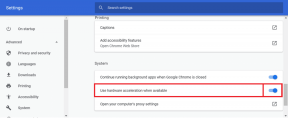วิธีถอนการติดตั้ง Modern System Apps ใน Windows 10
เบ็ดเตล็ด / / November 29, 2021
หลังจากความต้องการที่เพิ่มขึ้นของ Android และ iOS บนแท็บเล็ต Microsoft ได้เปิดตัว Windows 8 เป็นคอมโบของระบบปฏิบัติการเดสก์ท็อป แล็ปท็อป และแท็บเล็ต ด้วย Windows 10 Microsoft ได้เรียนรู้ว่าผู้ใช้ส่วนใหญ่ไม่สะดวกที่จะแบ่งปันประสบการณ์เดสก์ท็อป/แท็บเล็ตและมีตัวเลือกการปรับแต่งมากมาย

อย่างไรก็ตาม ผู้ใช้พีซียังคงไม่มีทางถอนการติดตั้งแอปสมัยใหม่ที่ติดตั้งมาพร้อมกับ Windows แม้ว่าเขาจะไม่มีเจตนาที่จะใช้แอปเหล่านี้ก็ตาม ตัวอย่างเช่น สำหรับฉัน แอปอย่าง จดหมาย และ การเงิน ไม่มีความสำคัญใดๆ เลย ไม่มีตัวเลือกในการถอนการติดตั้งแอปเหล่านี้โดยตรง แต่ถึงกระนั้น Microsoft ได้จัดเตรียมวิธีการลบออกจากระบบโดยใช้เมนู PowerShell
มาดูกันว่าเราจะลบแอประบบสมัยใหม่ออกจาก Windows 10 ได้อย่างไร
ถอนการติดตั้ง Modern System Apps ใน Windows 10
ขั้นตอนที่ 1: เปิด เมนูเริ่มของ Windows 10 และค้นหา Windows PowerShell คลิกขวาที่ไอคอนและเลือกตัวเลือก Run as administrator

ขั้นตอนที่ 2: เมื่อ PowerShell เปิดขึ้นให้พิมพ์คำสั่ง [สิ่งแวดล้อม]::ชื่อผู้ใช้ และกด Enter ข้อมูลนี้จะให้ชื่อผู้ใช้ของคอมพิวเตอร์แก่คุณ ซึ่งจำเป็นต้องใช้ในตอนท้ายของบทความ หากคุณกำลังใช้บัญชี Microsoft ออนไลน์ ชื่อผู้ใช้ของคุณจะไม่ใช่ที่อยู่อีเมลของคุณ ดังนั้นนี่คือวิธีที่ดีที่สุดในการค้นหา

ขั้นตอนที่ 3: หลังจากคุณมีชื่อผู้ใช้แล้วให้รันคำสั่ง รับ-AppxPackage -User ชื่อผู้ใช้. นี่จะแสดงรายชื่อแอพทั้งหมดที่ติดตั้งสำหรับผู้ใช้ปัจจุบัน นอกจากชื่อแอปแล้ว คุณยังจะได้รับผู้เผยแพร่ ชื่อแพ็คเกจ เวอร์ชันของข้อมูลที่เป็นประโยชน์บางประการในแต่ละแอปที่ติดตั้งบนคอมพิวเตอร์ของคุณ ตัวอย่างเช่น ในกรณีของฉัน คำสั่งควรเป็น Get-AppxPackage - ผู้ใช้ mashi

ขั้นตอนที่ 4: ตอนนี้ค้นหาแอพที่คุณต้องการลบ เมื่อคุณพบแอปแล้ว ให้จดชื่อแพ็กเกจที่กล่าวถึงเป็น PackageFullName ใน PowerShell ไฮไลต์ชื่อและใช้ตัวเลือกคลิกขวาในแถบชื่อเรื่องเพื่อคัดลอกชื่อ

ขั้นตอนที่ 5: สุดท้ายหากต้องการลบแพ็คเกจให้พิมพ์คำสั่ง Remove-AppxPackage แพ็คเกจชื่อเต็ม และกด Enter หากคำสั่งถูกต้อง คุณจะเห็นแถบถอนการติดตั้งและการยืนยันการลบแพ็คเกจในระยะเวลาอันสั้น

หากคุณเห็นข้อความแสดงข้อผิดพลาดสีแดง ให้ตรวจสอบข้อใดข้อหนึ่งต่อไปนี้
- PowerShell ต้องทำงานในโหมดผู้ดูแลระบบ ใช้ตัวเลือกที่ถูกต้องจากเมนูคลิกขวาขณะเปิดใช้งาน
- คุณต้องใช้ แพ็คเกจชื่อเต็ม และไม่ ชื่อ ขณะถอนการติดตั้งแพ็คเกจ
- ตรวจสอบให้แน่ใจว่าคุณพิมพ์ชื่อถูกต้อง การคัดลอกชื่อแพ็คเกจจะเป็นความคิดที่ดีที่สุด
มุมของ Windows 10: นี่คือวิธีที่คุณทำได้ เริ่มต้นใช้งาน Windows 10 และเรียนรู้เกี่ยวกับมัน เบราว์เซอร์ Edge ใหม่ ในขณะที่คุณอยู่ที่นั่นด้วย
บทสรุป
นั่นคือวิธีที่คุณสามารถลบแอพหลัก (ระบบ) ออกจาก Windows 10 คุณควรระวังให้มากในขณะที่ลบแอพโดยใช้ PowerShell คุณจะได้รับรายชื่อแอปต่างๆ เช่น Cortana, Edge และ .Net Framework แต่ฉันจะไม่แนะนำให้ถอนการติดตั้ง คุณสามารถถอนการติดตั้งแอพอย่าง Mail and Games ได้โดยไม่มีปัญหาใด ๆ หากคุณไม่มีเจตนาที่จะใช้